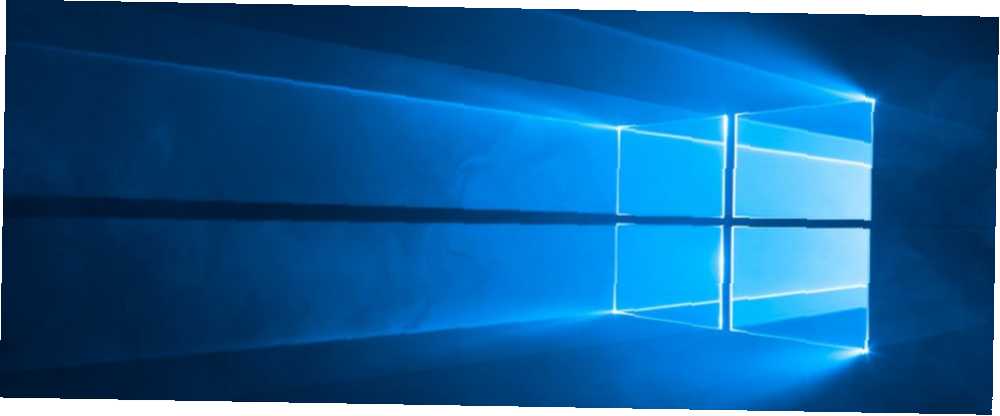
Harry James
0
2610
744
L'utilitaire Services de Windows est un endroit que les utilisateurs expérimentés connaissent, mais peu d'autres utilisateurs utilisent 10 superpouvoirs Windows négligés et comment y accéder. 10 superpouvoirs Windows négligés et comment y accéder avec tous ses coins et recoins, même les plus difficiles Les fans de Windows ont exploré toutes ses fonctionnalités complexes. Nous avons compilé ces astuces et astuces Windows cachées que tout le monde appréciera. . Il collecte les différents processus en arrière-plan exécutés sur votre ordinateur, mais il est différent de l'onglet Processus du Gestionnaire de tâches..
Dans le menu Services, vous trouverez tout, des processus Windows importants (tels que le spouleur d'impression et le service de temps) à ceux de tiers. Vous pouvez y accéder en tapant services.msc dans le menu de démarrage.
Voici trois opérations rapides que vous devez savoir effectuer dans le menu Services..
1. Vérifier les dépendances de service
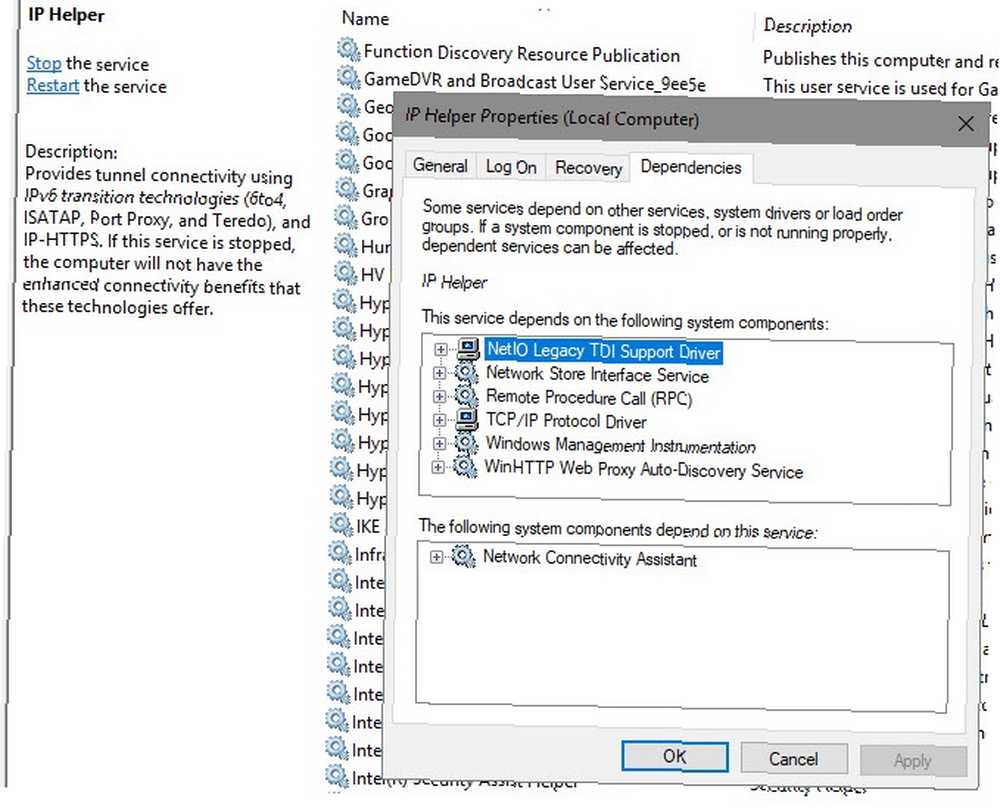
De nombreux services Windows dépendent des autres pour fonctionner correctement. Si vous constatez des erreurs liées au service, il est utile de voir de quels services dépend le service en question pour le dépannage..
Pour trouver cette information, sélectionnez un service dans la liste. Faites un clic droit dessus et choisissez Propriétés. Dans la fenêtre résultante, cliquez sur le bouton Les dépendances languette.
Vous verrez à la fois une liste des services dont dépend ce service, ainsi que des services qui dépendent de celui que vous consultez actuellement. Vous pouvez suivre cette chaîne pour voir où se situe le problème.
2. Définir les services pour un départ différé
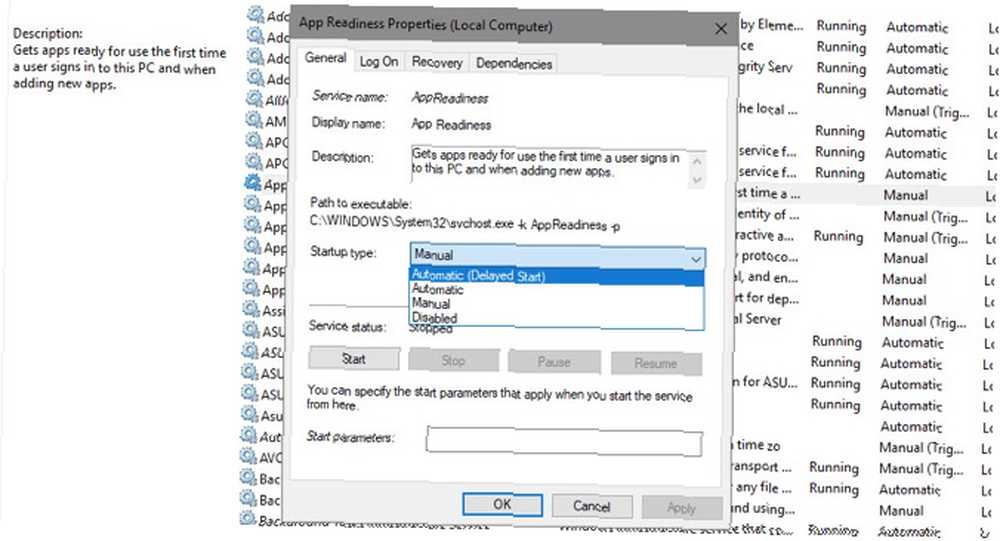
Windows gère très bien les services lui-même la plupart du temps. Vous ne devez pas désactiver ou configurer les services pour qu'ils s'exécutent manuellement, sauf si vous savez ce que vous faites. Ce que vous pouvez faire, cependant, est de définir les services pour un démarrage différé. Cela les a exécutés au démarrage, mais attend un peu pour ne pas ralentir votre démarrage. 6 façons de corriger les temps de démarrage lents dans Windows 10 6 façons de corriger les temps de démarrage lents dans Windows 10 Si votre temps de démarrage de Windows 10 est lent, vous ne sont pas seuls. Nous avons compilé les solutions les plus courantes pour vous aider à résoudre les problèmes de démarrage lent sous Windows 10.. .
Pour changer cela, ouvrez la fenêtre Propriétés du service en question et recherchez le Type de démarrage menu déroulant sur le Général languette. Réglez-le sur Automatique (démarrage différé si besoin.
3. Configurer les services pour qu'ils démarrent automatiquement après avoir échoué
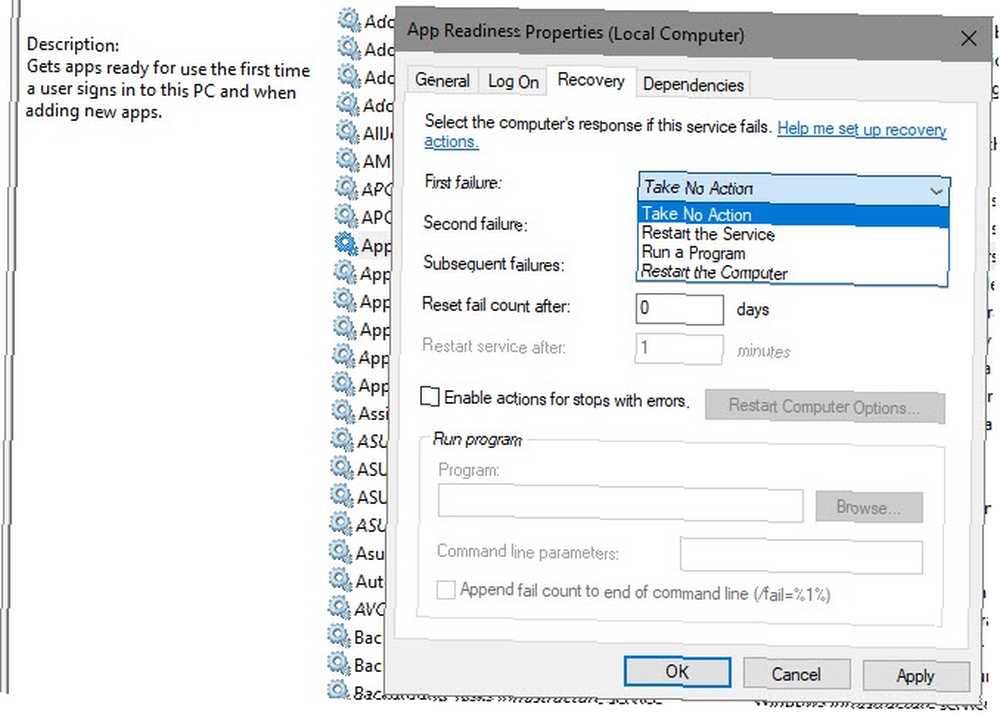
Windows a une option qui tentera de redémarrer un service en cas d'échec. C'est mieux que de devoir redémarrer manuellement un service si vous rencontrez des problèmes..
Entrer le Récupération onglet sur la fenêtre Propriétés d'un service pour trouver cela. Vous trouverez des options déroulantes pour Premier échec, Deuxième échec, et Échecs ultérieurs. Choisir la Redémarrer le service possibilité de réessayer automatiquement.
Notez que vous devriez rarement avoir besoin de plonger dans le menu Services. Si vous rencontrez un problème, vous devriez essayer le dépannage de base de Windows Dépannage de Windows pour les nuls Dépannage de Windows pour les nuls Windows prend très mal la merde lorsque des problèmes échappent à son contrôle. Apprenez-en davantage sur les principaux problèmes que les utilisateurs rencontrent mal sous Windows et sur la façon de les résoudre. avant de plonger aussi profond. Il n'est pas nécessaire de désactiver les services lorsque vous pouvez simplement désinstaller les programmes qui les ont créés..











